Apache Solr est une plateforme de recherche open source écrite sur Java. Solr propose une recherche en texte intégral, des suggestions d'orthographe, un classement et un classement personnalisés des documents, la génération d'extraits de code et la mise en surbrillance. Solr gère une variété de types de données prêts à l'emploi, notamment JSON, XML, de nombreux documents Office, CSV, etc. Au moment de la rédaction de ce didacticiel, Solr 8.9.0 est la dernière version disponible pour l'installation.
Ce tutoriel vous aidera à installer Apache Solr 8.5 sur les systèmes CentOS/RHEL 8.
Prérequis
Nous supposons que vous avez déjà un accès shell à votre système CentOS/RHEL 8 avec un compte privilégié sudo. Pour les systèmes distants, connectez-vous avec le client SSH.
Étape 1 – Installer Java
La dernière version d'Apache Solr nécessitait Java 8 ou une version supérieure pour s'exécuter. Assurez-vous que votre système répond aux exigences Java sur votre système. Sinon, exécutez la commande suivante pour installer Java.
sudo dnf install java-11-openjdk
Then check installed Java version:
java -version openjdk version "11.0.4" 2019-07-16 LTS OpenJDK Runtime Environment 18.9 (build 11.0.4+11-LTS) OpenJDK 64-Bit Server VM 18.9 (build 11.0.4+11-LTS, mixed mode, sharing)
Step 2 - Install Apache Solr on CentOS 8
Now download the required Solr version from its official site or mirrors. You may also use the below command to download Apache Solr 8.5.2 from its official website. After that extract the installer script.
cd /tmpwget https://downloads.apache.org/lucene/solr/8.9.0/solr-8.9.0.tgzsudo tar xzf solr-8.9.0.tgz solr-8.9.0/bin/install_solr_service.sh --strip-components=2
Exécutez ensuite le script d'installation avec le shell bash suivi du fichier d'archive téléchargé. La commande sera comme ci-dessous :
sudo bash ./install_solr_service.sh solr-8.9.0.tgz Cela créera un compte nommé solr sur votre système et terminera le processus d'installation. Après cela, démarrez le port Solr par défaut du service 8983.
Étape 3 - Gérer le service Solr
Le service Apache Solr est géré sous les services systemd. Utilisez les commandes suivantes pour démarrer, arrêter et vérifier l'état du service Solr.
sudo systemctl stop solrsudo systemctl start solrsudo systemctl status solr
Étape 4 - Créer une nouvelle collection Solr
Une collection est le groupe de cœurs qui forment ensemble un index logique unique. Une collection possède un ensemble de fichiers de configuration et de définitions de schéma différent des autres collections. Vous pouvez créer une collection en exécutant la commande suivante :
sudo su - solr -c "/usr/local/solr/bin/solr create -c mycol1 -n data_driven_schema_configs"
Exemple de sortie :
Création du nouveau noyau 'mycol1'
Étape 5 - Accéder au panneau d'administration de Solr
Par défaut, le serveur Solr s'exécute sur le port 8983. Accédez au tableau de bord Solr dans votre navigateur Web à l'aide de l'adresse IP du serveur ou du nom d'hôte avec le port 8983.
http://demo.tecadmin.net:8983/
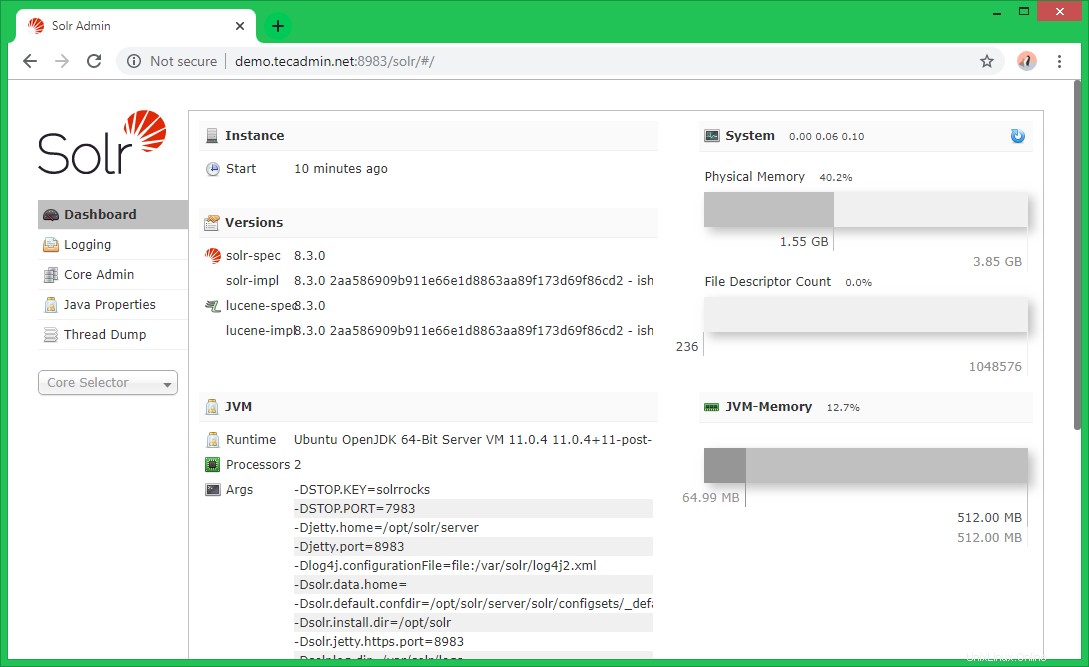
Ici, vous pouvez voir les statiques de la collection créée dans les étapes précédentes nommées "mycol1". Cliquez sur "Core Selector" dans la barre latérale gauche et sélectionnez la collection créée.
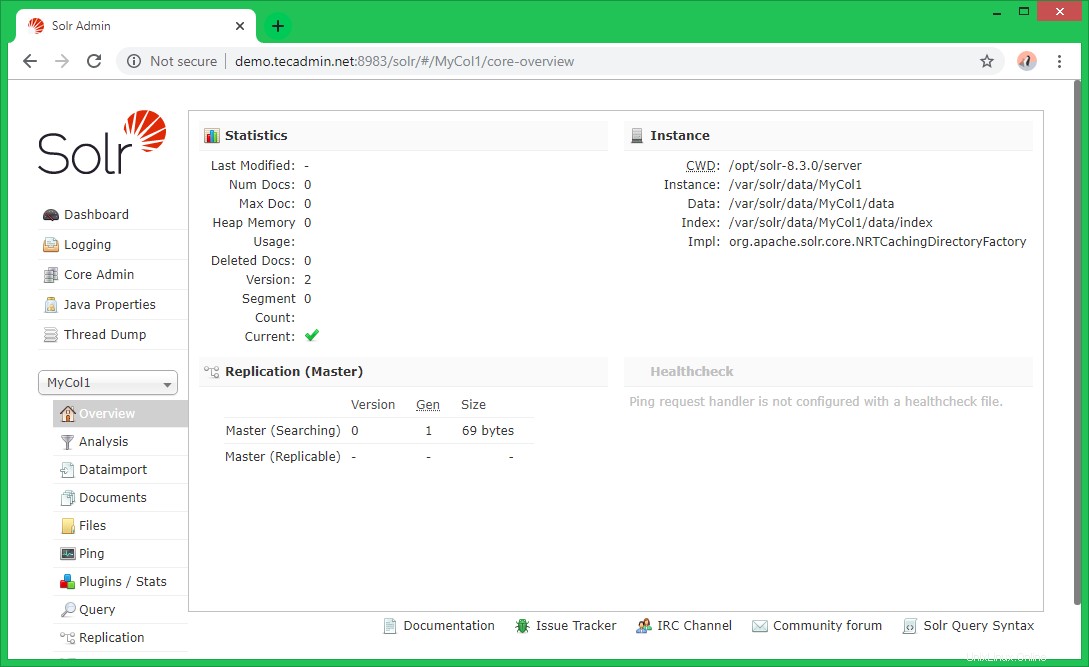
Conclusion
Dans ce tutoriel, vous avez appris à installer Apache Solr sur le système CentOS/RHEL 8. A également créé une nouvelle collection dans le serveur Solr.